Kako isključiti antivirusni program na Windows 11 – TechCult
Miscelanea / / August 19, 2023
Antivirusni programi su softver dizajniran za otkrivanje, sprječavanje i uklanjanje zlonamjernih datoteka ili zlonamjernog softvera s vašeg računala. Ali postoje trenuci kada možda želimo onemogućiti ili isključiti antivirusni program, na primjer, dok igramo igrice ili preuzimamo datoteke s kanala trećih strana. Ako niste sigurni kako onemogućiti antivirusni program na računalu, donosimo vam koristan vodič koji će vam objasniti kako isključiti ove programe na Windows 11 računalima.
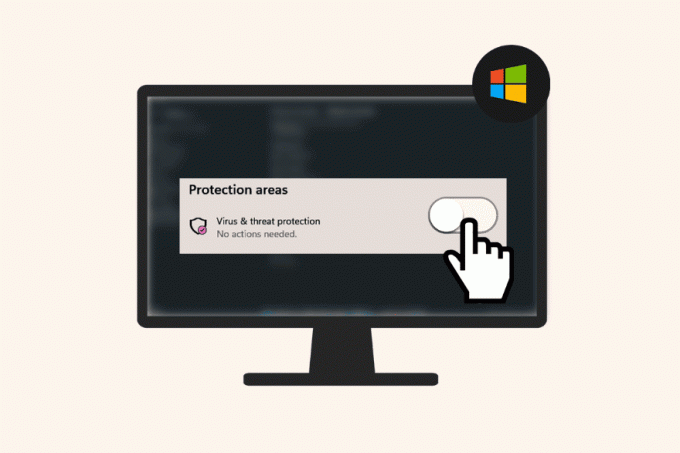
Sadržaj
Kako isključiti antivirusni program na Windows 11
Mnogi korisnici instaliraju antivirusne programe na svoja računala kako bi se zaštitili od oštećenih datoteka i podataka. Antivirusni program ne samo da vam može pomoći u sprječavanju prijetnji, već također može popraviti i popraviti oštećene datoteke. Nekoliko softverskih tvrtki razvija antiviruse za
Windows OS. U ovom smo vodiču dali detaljno objašnjenje onemogućavanja programa za antivirusne programe Avast, McAfee, BitDefender i Norton Security.Brzi odgovor
Različiti antivirusni programi mogu imati različite opcije za onemogućavanje sigurnosti sustava. Međutim, većini programa može se pristupiti s ploče s obavijestima na programskoj traci. Na primjer, McFee LifeSafe:
1. Desnom tipkom miša kliknite na McAfee ikona na ploči obavijesti.
2. Ići Promjena postavke i onda Vatrozid da isključite program.
Kako isključiti Avast Antivirus
Avast je jedan od najvećih pružatelja web sigurnosti, njegovi antivirusni programi vrlo su hvaljeni i popularni među korisnicima Windowsa. Da biste isključili Avast Antivirus, potrebno je slijediti sljedeće korake:
1. Otvori Sustavna traka u donjem desnom kutu radne površine. Naći ćete Ikona Avast Antivirus na programskoj traci.

2. Desni klik na ikonu Avast Antivirus i odaberite Avast Shield Control opcija.
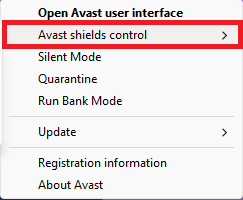
3. Ovdje možete odabrati jednu od sljedećih opcija:
- Onemogući na 10 minuta
- Onemogući na 1 sat
- Onemogući dok se računalo ponovno ne pokrene
- Onemogući trajno.
3. Na kraju potvrdite klikom u redu na okvir za potvrdu Avast Antivirusa koji se pojavi sljedeći.
Također pročitajte: Kako privremeno onemogućiti antivirusni program u sustavu Windows 10
Kako isključiti McAfee LiveSafe Antivirus
McAfee također je jedan od najboljih antivirusnih programa za Windows računala. Da biste isključili ovaj program, možete slijediti sljedeće korake:
1. Otvori Sustavna traka u donjem desnom kutu radne površine. Naći ćete Ikona McAfee LiveSafe na programskoj traci.

2. Desni klik na McAfee LiveSafe Ikona i odaberite Promijeniti postavke opciju, a zatim odaberite Vatrozid.

4. Na kraju Odaberite Isključeno da onemogućite Vatrozid.
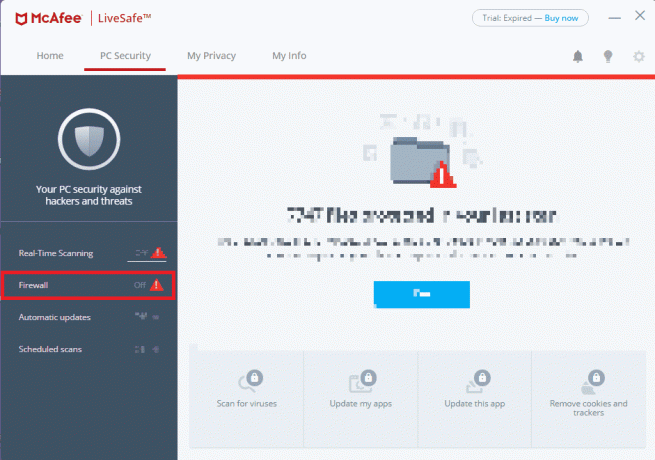
Kako biste istražili više načina da onemogućite McAfee LifeSave u sustavu Windows, pročitajte naš vodič na Kako isključiti McAfee Antivirus u sustavu Windows.
Kako isključiti BitDefender Antivirus
BitDefender je još jedan popularan r antivirusni softver za Windows 11 računala. Ako slučajno imate ovaj program, isprobajte ove jednostavne metode da ga isključite.
1. Potražite BitDefender program u Izbornik Start i Otvoren to.
2. Sada na nadzornoj ploči kliknite na Zaštita a zatim idite na Napredna opcija.
3. Ovdje isključite prekidač za BitDefender štit.

4. Iz padajućeg izbornika odaberite željeno trajanje na koje želite isključiti antivirusni program na računalu i na kraju odaberite U REDU.
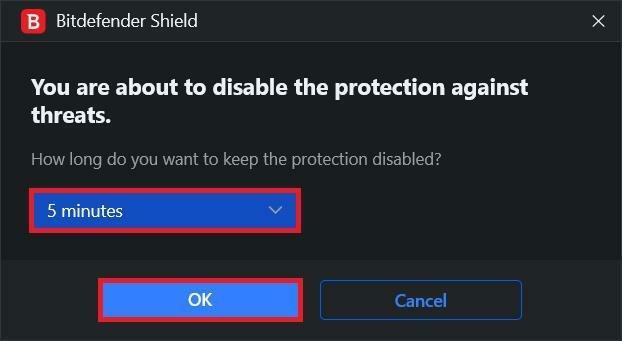
5. Sada, ponovno idite na Zaštita a zatim odaberite Napredna obrana od prijetnji.
6. Ovdje, u postavke karticu, isključite prekidač za Unaprijedna obrana od prijetnji i Otkrivanje iskorištavanja.
Također pročitajte: 10 najboljih besplatnih antivirusnih programa za Android u 2023
Kako isključiti Norton Security Antivirus
Ako slučajno koristite Norton Security Antivirus, ne mogu shvatiti kako to onemogućiti: samo slijedite dolje navedene korake:
1. Na programskoj traci sustava Windows idite na područje obavijesti i pronađite Ikona proizvoda Norton.
2. Kliknite desnom tipkom miša na ikonu i zatim odaberite Onemogući automatsku zaštitu i Onemogući Smart Firewall opcije.
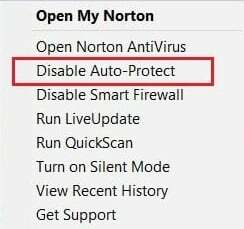
3. Sada, u Sigurnosni zahtjev odaberite trajanje za koje želite da antivirusni program bude onemogućen i odaberite U REDU.
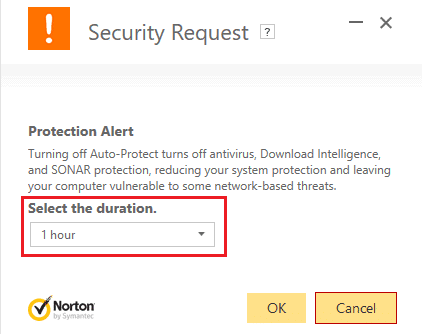
Nadamo se da vam je ovaj članak pomogao u učenju kako isključiti antivirus na Windows 11 računala. Nastavite čitati naš blog za takve korisne vodiče! Slobodno ostavite svoje prijedloge i upite u odjeljku za komentare ispod.

Alex Craig
Alexa pokreće strast prema tehnologiji i sadržaju igara. Bilo da se radi o igranju najnovijih videoigara, praćenju najnovijih tehnoloških vijesti ili angažiranju s drugim istomišljenicima na mreži, Alexova ljubav prema tehnologiji i igricama vidljiva je u svemu što on radi.
Alexa pokreće strast prema tehnologiji i sadržaju igara. Bilo da se radi o igranju najnovijih videoigara, praćenju najnovijih tehnoloških vijesti ili angažiranju s drugim istomišljenicima na mreži, Alexova ljubav prema tehnologiji i igricama vidljiva je u svemu što on radi.



